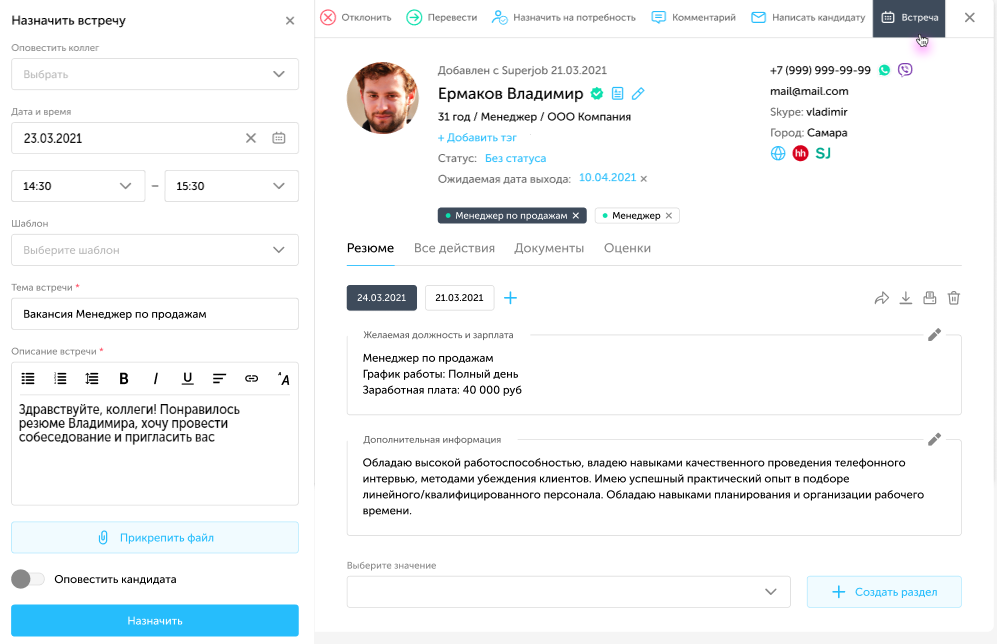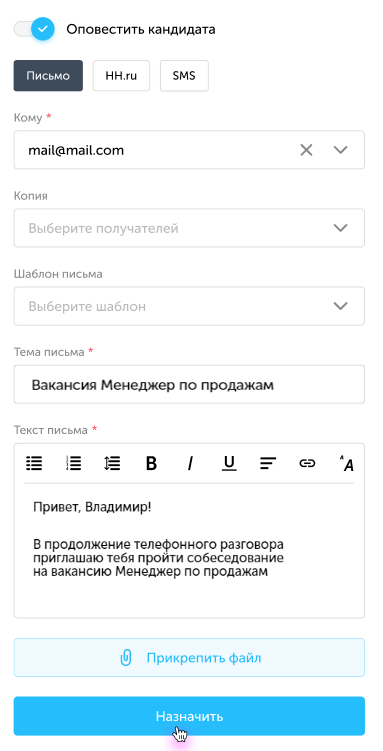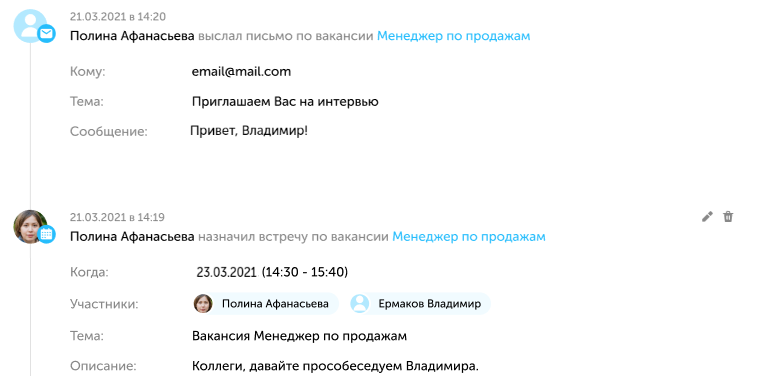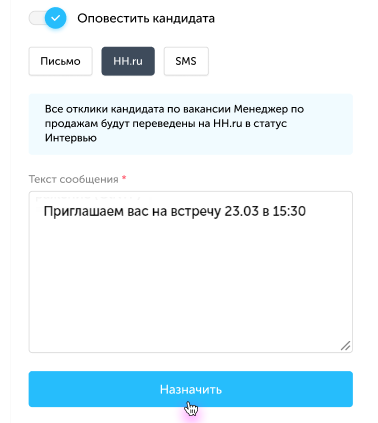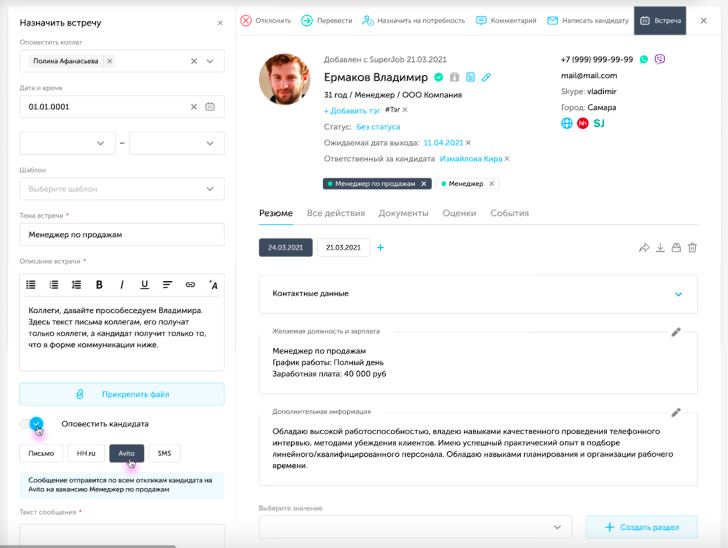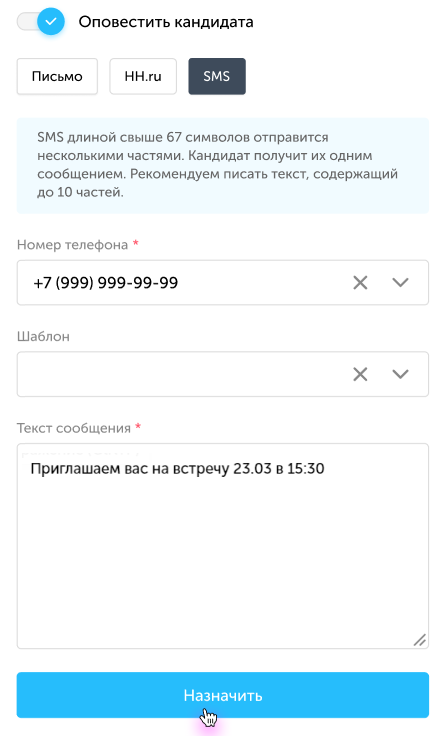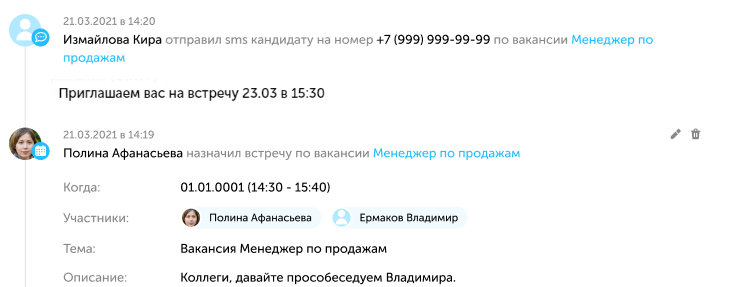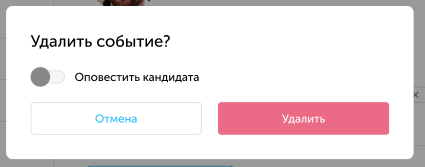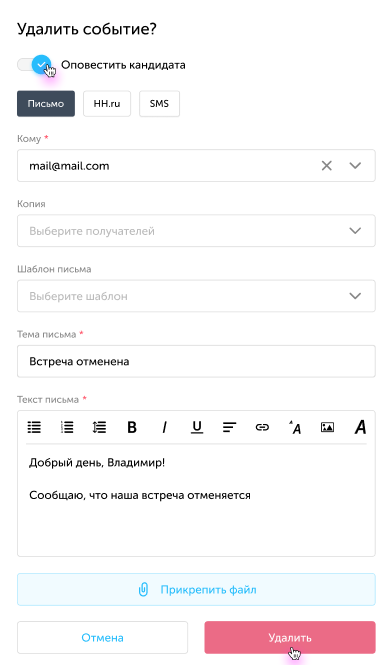Можно и нужно тратить меньше времени на коммуникации с кандидатом. Прямо из Потока вы можете приглашать соискателей и коллег на встречи. Они получат оповещения и смогут ответить, придут или нет.
Назначение встречи
Перейдите в раздел «Вакансии». Выберите нужную и зайдите в нее. Нажмите на ФИО кандидата, которому хотите назначить встречу.
В верхней панели действий кликните на кнопку «Встреча». Слева откроется окно, где можно заполнить всю информацию о ней.
Кликните курсором в поле участники — выпадет список коллег, которых вы можете позвать на встречу. Там будут все, кто входит в команду вакансии.
Выберите дату и время встречи. Поле «Тема» автоматически заполнится значением «Вакансия [Название вакансии]». Но вы без проблем можете внести туда изменения. Далее введите описание встречи. Его увидите только вы и ваши коллеги.
Если встреча только для вас и коллег или кандидат уже о ней знает и ему сообщать не нужно, то сразу кликайте «Назначить». В ленте всех действий по кандидату появится событие о назначенной встрече. Она также отобразится в календаре Потока у вас и коллеги.
А если вы хотите сообщить кандидату о встрече, активируйте переключатель «Оповестить кандидата». Появится несколько способов сделать это. О них рассказываем ниже 🙂
Отправить кандидату письмо о встрече
Выберите таб «Письмо», чтобы оповестить кандидата о встрече по электронной почте. Заполните тему и тест письма или выберите заготовленный шаблон. Вы может редактировать размер шрифта, стиль, цвет и добавлять рубрикацию и любые файлы. Кликните «Назначить».
Готово! Кандидат и коллеги получат разные письма о встрече. В письме коллегам будет информация о дате и времени встречи, участниках и ее описание. А соискатель получит письмо с темой и сообщением, которое вы писали именно ему в табе «Письмо». В ленте всех действий по кандидату появятся эти два события.
Встреча встанет в календарь Потока у вас и приглашенных коллег.
Отправить кандидату сообщение о встрече на HeadHunter
Чтобы отправить сообщение о встрече на HeadHunter:
- кандидат должен сам откликнулся и автоматически подтянуться из привязанной публикации на hh.ru;
- в личном профиле Потока должен быть подключен аккаунт HH.
Все условия выполнены? Тогда читаем дальше 🙂
Выберите таб «HH.ru». Введите текст сообщения для соискателя. Укажите в нем всю нужную информацию о встрече. Кликните «Назначить».
Несколько важных деталей:
1. Чтобы отправить сообщение о встрече кандидату на hh.ru, мы переведем его в статус «Интервью» на работном сайте.
2. Перевод в статус «Интервью» и отправка сообщения о встрече на работном сайте будут по всем откликам кандидата на привязанные публикации.
Готово! Коллеги получат письмо о встрече. В нем будет информация о дате и времени встречи, участниках и ее описание. А соискатель получит сообщение на HeadHunter с текстом, который вы указали для него в табе «HH.ru». В ленте всех действий по кандидату появятся эти два события.
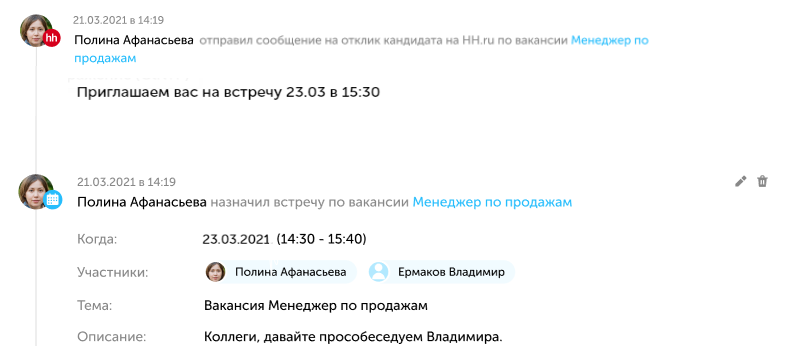 Встреча встанет в календарь Потока у вас и приглашенных коллег.
Встреча встанет в календарь Потока у вас и приглашенных коллег.
Важно: Нельзя отправить письмо о встрече кандидату, если он в папке «Отказ» на работном сайте.
Отправить кандидату сообщение о встрече на Avito
Так же, как и в случае с HeadHunter’ом, чтобы написать о встрече кандидату на Avito нужны два условия:
- это обязательно должен быть отклик из привязанной публикации на avito.ru, который подтянулся в поток;
- в личном профиле должен быть подключен аккаунт Avito.
Кликните на «Встречу», справа появится форма для её назначения. Как обычно выберите время, дату, коллег. В форме письма можно написать какой-то текст только для коллег. И кликните на тумблер «Оповестить кандидата». Дальше выберите таб Avito и оставьте там послание, которое хотели бы отправить кандидату при назначении встречи.
Нажмите «Отправить» и одновременно случится три события:
- Коллеги узнают, что вы пригласили их на встречу
- Кандидат получит письмо на Avito
- Встреча встанет в календарь в Потоке вам и коллегам
И все эти события отразятся в карточке кандидата в разделе «Все действия»:
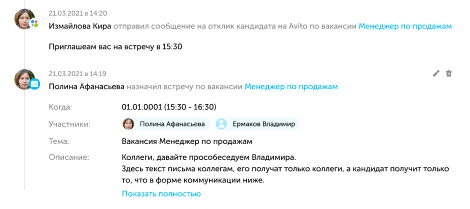 Отправить кандидату SMS о встрече
Отправить кандидату SMS о встрече
Если у вашей компании подключен модуль SMS, вы можете отправить сообщение о встрече на телефон кандидату.
Откройте таб «SMS». Введите текст сообщения или выберите заготовленный шаблон. Укажите в сообщении всю нужную информацию о встрече. Кликните «Назначить».
Готово! Коллеги получат письмо о встрече. В нем информация о дате и времени встречи, участниках и ее описание. А соискатель получит SMS с текстом, который вы указали для него в табе «SMS». В ленте всех действий по кандидату появятся эти два события.
Встреча встанет в календарь Потока у вас и приглашенных коллег.
Редактирование встречи
Изменились планы и встречу нужно перенести? Без проблем 🤗
Откройте кандидата на вакансии, с котором нужно изменить встречу. В ленте всех действий найдите событие о назначении встречи и нажмите на значок карандаша справа.
Откроется форма редактирования. Измените в ней все, что хотели – участников, дату и время, тему или описание встречи.
Если об изменениях важно знать только вам и приглашенным коллегам, сразу нажмите «Отправить». А если вы хотите рассказать об этом соискателю, то активируйте переключатель «Оповестить кандидата», добавьте информацию и после этого отправляйте изменения.
Рассказать кандидату о редактировании события можно такими же способами, что и при назначении встречи. О них написано выше 👆
После сохранения изменений существующее событие о встречи изменится. А если вы оповещали кандидата, то появится новое событие с письмом ему в выбранный канал.
Встреча изменится в календаре Потока у вас и приглашенных коллег.
Удаление встречи
Случаи бывают разные и иногда встречам просто не суждено состояться. Не печальтесь, а просто удалите событие в Потоке.
Откройте кандидата на вакансии, встречу с которым нужно удалить. В ленте всех действий найдите событие о назначении встречи и нажмите на значок корзинки справа.
Появится окно с подтверждением удаления события.
Если об отмене встречи важно знать только вам и приглашенным коллегам, сразу нажмите «Удалить». А если вы хотите сообщить об этом соискателю, то активируйте переключатель «Оповестить кандидата». Рассказать кандидату об отмене события можно такими же способами, что и при назначении встречи. О них написано выше 👆
После сохранения изменений существующее событие о встречи удалится из ленты всех действий по кандидату. А если вы оповещали соискателя, то появится новое событие с письмом ему в выбранный канал.
Встреча удалится из календаря Потока у вас и приглашенных коллег.